在数字化迅速发展的今天,台式电脑仍是我们生活和工作中不可或缺的工具。无论是日常办公、学习还是娱乐,台式电脑的正确开机步骤都是每位用户必须掌握的基础技能。本文将详细解读如何正确操作一台台式电脑的开机流程,以及在此过程中可能遇到的一些常见问题和解决方案,帮助用户更顺畅地享受技术带来的便利。
一、开机前的准备工作
在进行开机操作之前,确保你的台式电脑已经做好了充分的准备工作。首先,你需要检查以下几个要点:
电源连接:确保电源线插头已经牢固地插入电脑主机和电源插座中,排除因电源连接不良导致的开机故障。
显示器连接:确认显示器与电脑主机之间的视频线(如HDMI、DVI或VGA)连接是否良好。
外设连接:检查键盘、鼠标及其他外设是否处于正确连接状态。确保这些基本部件都无误后,你就可以开始开机步骤。
二、步骤详解:如何开机 1. 找到电源按钮
电源按钮通常位于台式机箱的前面或顶部,形状多为圆形或矩形,并标有电源符号(一个圆圈中间有条直线)。需要注意的是,某些型号的电脑,电源按钮可能位于机箱的侧面或后面。
2. 按下电源按钮
在找到电源按钮后,轻轻按下它。此时,电脑主机通常会听到风扇转动的声音,指示灯会亮起,而显示器则会开始显示启动画面。如果一切正常,电脑将启动并加载操作系统。
3. 等待系统启动
按下电源按钮后,电脑会自动进行自检(POST),然后开始加载操作系统。这一过程需要几秒到几分钟不等,具体时间依据电脑配置和操作系统类型而异。
4. 登录操作系统
待系统启动完毕后,你将看到登录界面。根据设置输入用户名和密码,即可进入桌面环境。
三、常见问题及解决方法
在开机过程中,用户可能会遇到一些常见问题。以下是一些可能出现的故障及其解决方法:
电脑无反应:如果按下电源按钮后,电脑无任何反应,首先检查电源线连接是否稳固,尝试更换插座或电源线,必要时联系专业维修人员。
显示器无信号:如果电脑能够启动但显示器未显示信号,确保显示器电源已打开,同时检查视频线连接是否良好。如果问题依旧,检查显卡是否安装牢固。
启动失败:若在启动过程中出现错误提示,可能是系统文件损坏或硬盘故障,用户可尝试使用系统恢复工具进行修复或更换硬盘。
四、开机后的基本操作
成功开机仅仅是开始,用户还需进行一些基本操作以确保系统高效和安全地运行:
更新操作系统:定期更新操作系统是确保电脑安全和高效的重要步骤。用户可通过系统设置检查更新,安装可用补丁。
检查安全软件:确保防病毒软件和防火墙始终启用,定期进行系统扫描,防止病毒和恶意软件的侵入。
备份重要数据:定期备份重要文件和数据,可以使用外部硬盘或云存储的方式保障数据安全。
五、正确的关机与重启
理解如何正确关闭和重启电脑同样重要,有助于保持系统稳定性和数据安全。在使用完毕后,用户应通过操作系统提供的关机选项完成正确的关机过程,以避免数据丢失或文件损坏。
结尾:提升使用体验的智能选择
掌握了开机和基本操作后,每位用户都应该意识到,现代科技的不断进步提供了更多智能解决方案,例如AI产品的应用。随着人工智能技术的发展,用户可以通过使用AI工具如简单AI来提升工作效率和创造力。在自媒体创业、内容创作等领域应用AI,将为用户提供更高效、智能化的工作体验,鼓励更多人探索数字世界的无限可能性。通过不断学习和适应这些新技术,我们能够在科技浪潮中立于不败之地,享受这一数字化时代带来的便利。返回搜狐,查看更多